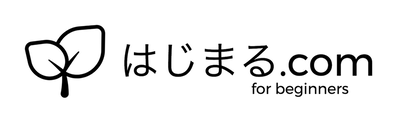※2020/5/22追記
この記事を書いたのは2年前ですが、この記事でご紹介したE-PRANCE4ファン冷却パッドは現在もバリバリ私のノートパソコンを冷やしてくれています。
2年間使い倒していますがまったく問題なく、購入当初と変わらないクオリティで動いています。正直、これにはちょっとびっくりです。

ノートパソコンはMacBookProの15インチに変わりましたが、サイズもまったく問題ありません。

お伝えしたかったので、ひとまず追記してみました。
本文はここからです。どうぞ↓
こんにちは、はじ丸(@hajimaru2017)です。
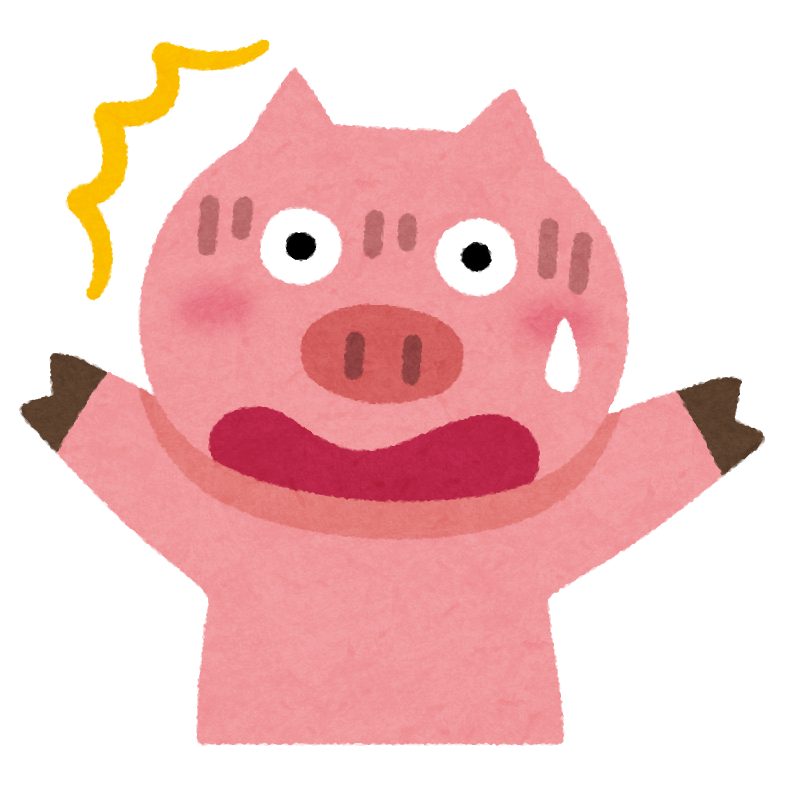
あっつ〜〜!
ノートパソコン、特にMacBook Pro使いの皆さんなら経験があると思います。
YouTubeとか長時間見てると、熱々になりませんか?
おっさんなんでゲームはしませんが、ゲームなんてした日にゃ火傷するんじゃない?って思ってしまいます。
MacBook Airの時はそんなことなかったんですけど、Proに替えたらいきなりでした。
これから夏だというのにですよ。

こりゃやばい・・・
MacBook Airは5年使いましたから、Proも最低それくらいは頑張ってもらわないと元が取れません。(ケチって整備済み品買ったんですけど)
ということで、熱暴走が起きる前に対策を施すことにしました。
今日のポイント
- 熱対策のアプリを見つけたけど・・・
- PS4用の4ファン冷却パッドのコスパがいい
- 使ってみたら劇的だった
- ちょっと困ったこともあったので対策を
熱対策無料アプリはなんだか怖い
熱対策の無料アプリがあるんです。
これ、MacBookの内臓ファンをオーナーの意思で動かすことができるようになるそうです。
サイトを見ていただくとわかると思いますが、まず英語のトップページがバーンと出てきます。
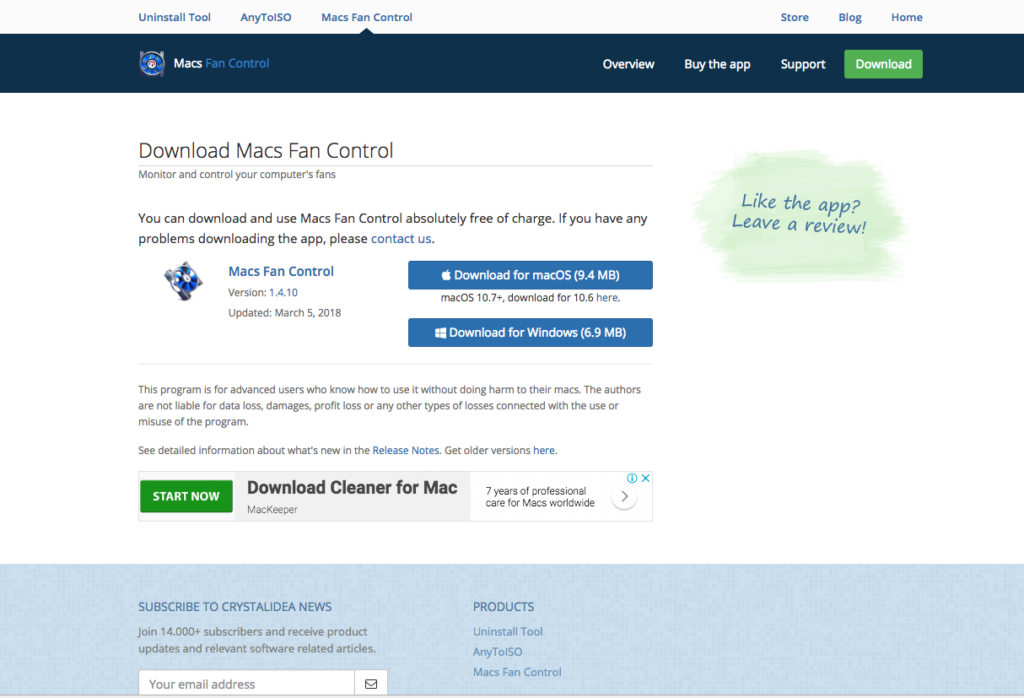
管理人は英語なんてわかりませんから”翻訳する”をクリックするわけです。
するとお決まり、ちょっと片言の日本語版になります。
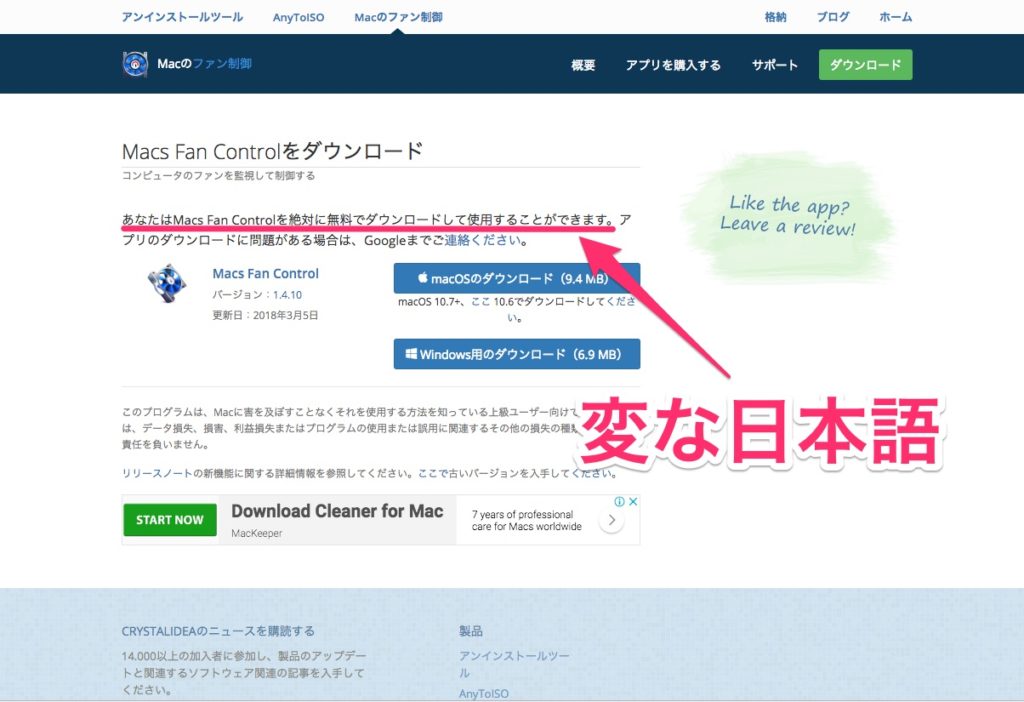
「あなたはMacs Fan Controlを絶対に無料でダウンロードして使用することができます・・・」
絶対に無料でダウンロードしてて、翻訳ソフトだから仕方ないのでしょう。
でもなんだか、この変な日本語を見ると詐欺メールを思い出すというか、もうアレルギーなんですよね。
無料アプリとわかってるんですけど、素人にはどうもクリックしづらい状況になって・・・
クリックできませんでした。
知識があってそういうのに強い方は、このアプリもなかなか使えるようです。
E-PRANCE4ファン冷却パッド
他に何かいいものはないかと、あれこれネットを渡り歩きます。

とにかく冷やそうよ、冷やしゃいいんでしょうよ、冷やしゃ。
コスパとAmazonレビュー重視で探しまくり。
で、見つけました。
491件のレビューで星4つ。
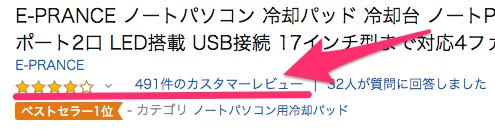
こちらは迷わずクリックして、翌日届いたのがこれ、E-PRANCE4ファン冷却パッドです。

パソコンはテーブルに直に置くより、底に空間ができる分それだけでも冷却効果はあると思いますが、さらに4つのファンで冷却してくれます。

15〜17インチノートパソコン&PS4用みたい
ゲーム機器のPS4用で使ってる人が多いようです。
15〜17インチ用となってますが、管理人のは13インチでちょっと余る感じ。

”大は小を兼ねる”ですね。
メリット
冷え具合が抜群
1時間もするとアツアツになっていたのが嘘のように、見事に冷えます。
いやびっくり。
エアコンの効いた部屋で作業していたら、冷たいくらいです。
ファン音も静かで、気になりません。
思いがけないメリット
後ろを向けて撮るとわかりやすいので、撮ってみました。

スタンドを立てることが出来るようになっていて、角度がつきます。
高さがある分、イスの高低を調整する必要はありますが、この角度がタイピングをするときぴったりフィットします。
角度がいい具合で、疲れないんですよ。
デメリット
ホコリがたまりやすい
ファンの宿命です。
マメに掃除機で吸って、掃除するのをお勧めします。
冬は寒そう
夏はいいのですが、冬場に使うとたぶん寒いと思います。
まぁノートパソコンの熱自体、冬は夏より随分マシなので、使うことは少ないと思いますが。
ストッパーが腕に当たって痛い
スタンドで角度をつけた場合、滑り落ちないようにストッパーを立てることができるのですが、これが思いの外、手に当たって邪魔です。

タイピングの時、ちょうど手首の上(腕寄り)くらいに当たるんですよねぇ。
プラスチックなのですが、ずっと作業していると痛いです。

で、Amazonのレビューコメントに書いてあった方法を真似てみました。
使わなくなったスポンジを切って、入れるだけです。
ストッパーを途中まで収納するのですが、ストッパーとしても使えますし、腕に当たる具合も痛くない程度に収まります。

個人的に困ったこと
デュアルディスプレイ環境にしているんですけど、パソコンの位置が高くなった分、画面がかぶるんです。
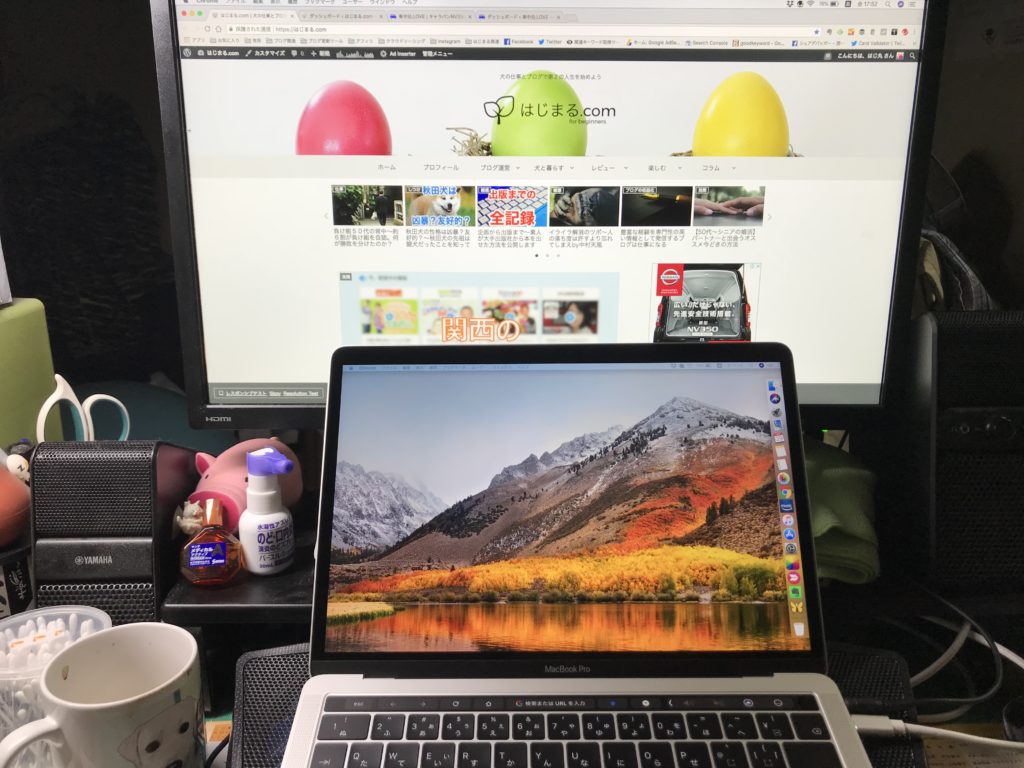
デスクが小さなもので、斜め前に置くこともできません。
後部のスタンドを立てずに使ったら被らないんですけど・・・角度あった方がいいし・・・

う〜ん・・・
ディスプレイはすでに専用台に載せてますが、もう少し高くした方がいいかな。
関連 初心者も効率よくブログを書ける〜ノートPC+デュアルディスプレイモニターは超便利〜はじまる.com
地震怖いしなぁ。う〜ん。考え中です。
まとめ
ノートパソコンはブロガーにとってなくてはならない相方です。
大事に使いたいですもんね。
でもこれがあれば、暑い夏もパソコン周りが快適になることは間違いありません。
Amazonで探されるなら、まだ1000ポイントお得のキャンペーンやってました。
これ Amazonチャージで1000ポイント得するキャンペーンは手続きに要注意!〜はじまる.com

冬はどうでしょう。
片付けておくことになるのか、寒い寒いと言いながら使い続けるか、それほど寒くないか。
また冬になってから追記で書きます。
今日も最後までご覧いただきありがとうございました。
記事が少しでもお役に立ちましたなら、
下のSNSボタンからシェアをして頂けると嬉しいです。
はじ丸